Galaxy Tab S4 - ¿Cómo mover información desde la aplicación mis archivos?
Last Update date : 2022-08-25
Nota: Este contenido de ayuda es aplicable a productos comprados en tiendas de Colombia. Si necesitas ayuda para los productos comprados en España o Latinoamérica, contacta con tu Subsidiaria local de Samsung

Versión de software utilizada 8.1.0 (Oreo)
La aplicación mis archivos te permite administrar tus documentos, fotos, videos y demás. Conoce como mover de una carpeta a otra, una imagen.
1
Desde la pantalla de inicio, desliza un dedo hacia arriba o hacia abajo para acceder a la pantalla Aplicaciones
2
Ingresa en la aplicación Mis archivos
![]()
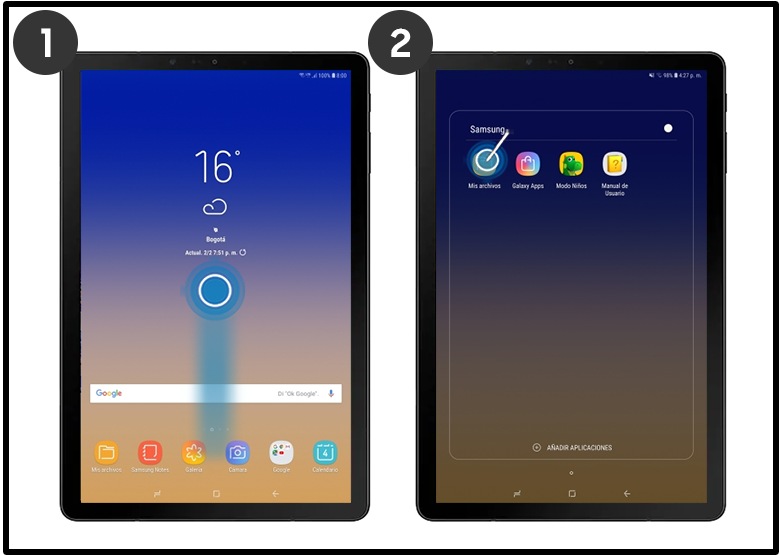
3
Selecciona la ubicación del archivo. Para este ejemplo selecciona Imágenes
4
Toca la carpeta donde esté ubicado el archivo que desees mover
![]()

5
Ubica el archivo que deseas mover, mantenlo presionado por unos segundos
6
Asegúrate de que el archivo esté seleccionado y presiona los tres puntos de la esquina superior derecha
![]()
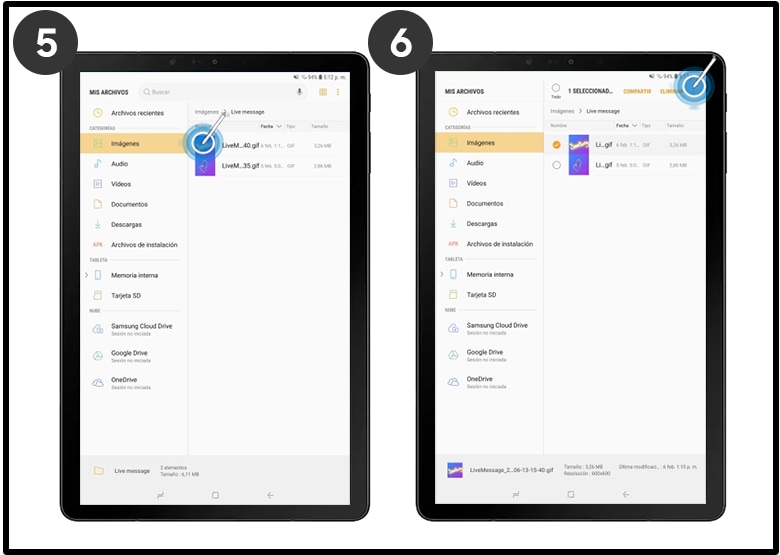
7
Para trasladar los archivos a un área de almacenamiento diferente, toca Mover. Para crear copias de los archivos en un área de almacenamiento diferente, toca en Copiar. Para este ejemplo, toca Mover
8
Toca la ubicación de almacenamiento. Para este ejemplo, selecciona Memoria interna
![]()

9
Presiona en Hecho
10
¡listo! Así podrás mover o copiar un archivo de ubicación.
![]()
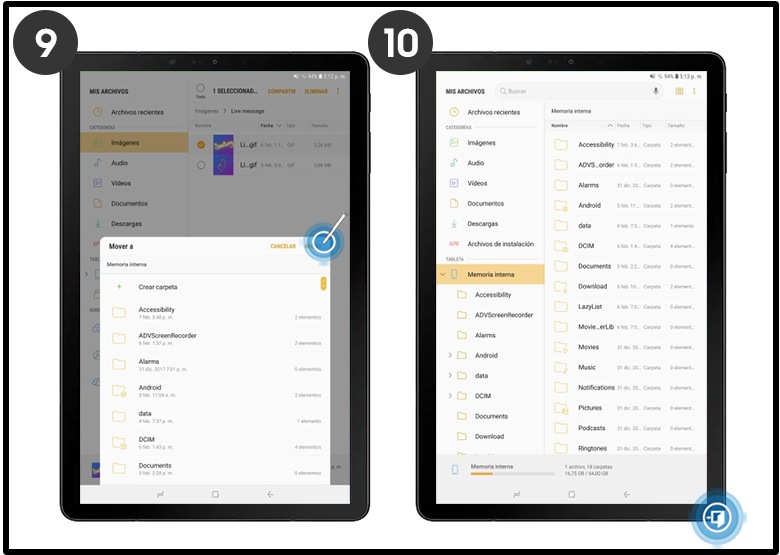
Gracias por tus comentarios
Por favor responda todas las preguntas.
_JPG$)